So löschen Sie Textnachrichten und iMessages in iOS

Unabhängig davon, ob Sie sie per iMessage oder per SMS erhalten haben, müssen Sie manchmal Nachrichten aus dem Nachrichtenprotokoll Ihres iOS-Geräts entfernen. Vielleicht räumst du alte Unordnung auf, oder vielleicht musst du Nachrichten mit sensibleren Informationen entfernen. Was auch immer der Grund sein mag, Sie können bestimmte Nachrichten aus Konversationen entfernen oder ganze Konversationen auf einmal löschen (und Sie können festlegen, dass Nachrichten automatisch ablaufen). So machen Sie das.
Löschen einer bestimmten Nachricht aus einer Konversation
Zuerst werden wir bestimmte Nachrichten aus einer Konversation löschen. Tippen Sie in der Nachrichten-App auf die Konversation, um sie zu öffnen.
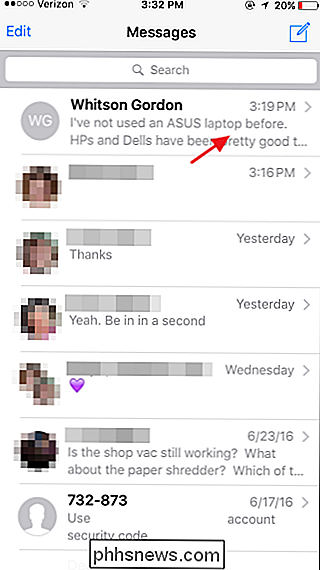
Tippen Sie in der Konversation auf eine beliebige Nachricht und halten Sie sie gedrückt.
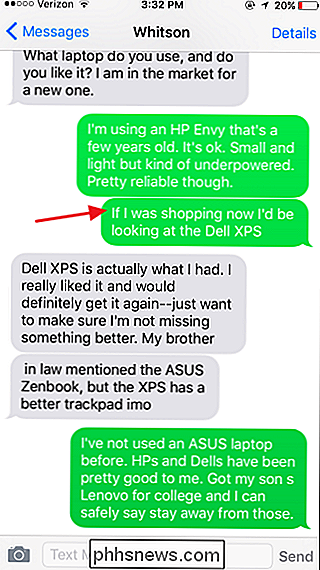
Tippen Sie im angezeigten Popup auf "Mehr".
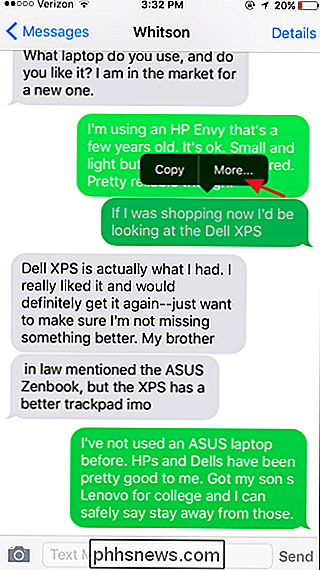
Durch Tippen auf "Mehr" wird die Auswahl angezeigt Blasen, mit denen Sie eine oder mehrere Nachrichten im Thread auswählen können. Wenn du die Nachrichten ausgewählt hast, die du löschen möchtest, tippe unten links auf das Mülleimer-Symbol.
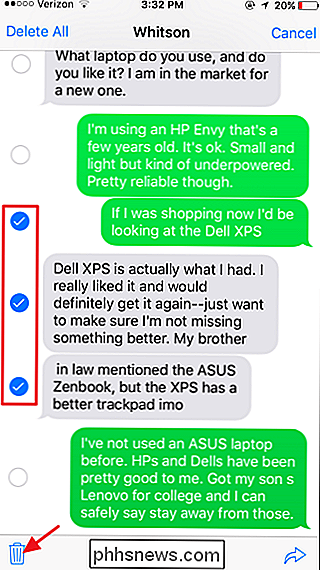
Beachte, dass iOS dich nicht darum bittet, deine Wahl zu bestätigen, also sei sicher, dass du die richtige ausgewählt hast Nachrichten vor dem Löschen löschen
Gesamte Konversation löschen
Sie können auch ganze Konversationen auf einmal löschen. Ziehen Sie in der Hauptnachrichtenansicht einfach eine Konversation nach links, um die Schaltfläche Löschen anzuzeigen. Tippen Sie auf die Schaltfläche, um die gesamte Konversation zu löschen.
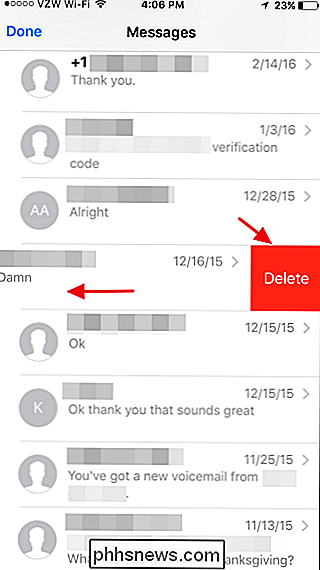
Auch hier gibt es keine Bestätigung, also seien Sie vorsichtig mit Ihren Entscheidungen.
Mehrere Konversationen gleichzeitig löschen
Und schließlich können Sie mehrere Konversationen gleichzeitig löschen. Tippen Sie auf dem Hauptbildschirm Nachrichten auf "Bearbeiten".
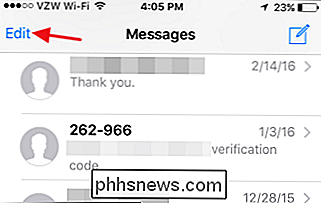
Wenn Sie auf "Bearbeiten" tippen, werden Auswahlblasen angezeigt, mit denen Sie beliebig viele Konversationen auswählen können. Wenn Sie die Konversationen ausgewählt haben, die Sie löschen möchten, tippen Sie unten rechts auf "Löschen". Und noch einmal, es gibt keine zusätzliche Bestätigung. Die Löschung geschieht sofort.
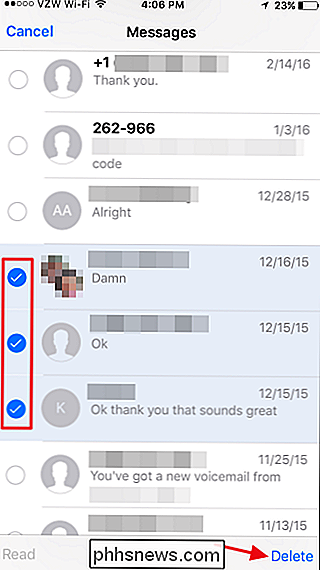
Und das war's. Es ist ziemlich einfach, auch wenn die Option zum Löschen bestimmter Nachrichten aus einer Konversation unter anderen Optionen etwas vergraben ist. Aber zumindest ist die Option da. Jetzt können Sie diese alten Nachrichten entfernen, um ein wenig Speicherplatz zu sparen, ein wenig mehr Privatsphäre zu gewährleisten oder sie einfach aus dem Weg zu räumen.

Warum gibt es zwei desktop.ini-Dateien auf Windows-Desktops?
Wenn Sie jemals ausgeblendete Systemdateien zur Anzeige auf Ihrem Windows-System eingerichtet haben, haben Sie wahrscheinlich ein "passendes" Paar bemerkt von Desktop.ini-Dateien auf Ihrem Desktop. Warum gibt es zwei von ihnen? Der heutige SuperUser F & A-Post hat die Antworten auf eine verwirrte Leserfrage.

Mounten Sie ein ISO-Image in Windows 10
Es gibt eine großartige neue Funktion von Windows 10, die einigen von uns das Leben erleichtert hat: Sie können jetzt ISO-Images in Windows 10 ohne zusätzliche Software von Drittanbietern mounten! Ich habe mit der Montage verschiedener ISO-Images herumgespielt und bisher funktioniert es großartig. Ei



